Este artigo é uma dica de email para os nossos clientes dos planos de hospedagem de sites.
Hoje vamos falar sobre como configurar seu email no Outlook 2007, que tem algumas particularidades, e portanto achamos importante descrever um passo a passo específico de como fazê-lo:
Abra o Outlook 2007 e clique no menu Ferramentas-> Configurações de Conta;
Na próxima janela, clique na aba Email> Novo….;
Na próxima janela selecione a conexão Microsoft Exchange, POP3, IMAP ou HTTP;
Então, clique em “Definir manualmente as configurações do servidor ou tipos de servidor adicionais”;
Escolha como serviço de email a opção “Email da Internet”;
Na próxima janela informe seu Nome, endereço de email da conta que está adicionando, “pop3.seu domínio” no campo “Servidor de entrada de e-mails ” e “smtp.seu domínio” no campo “Servidor de saída de e-mails (SMTP)”.
Digite também as informações de acesso, sendo o “Nome do Usuário” o seu endereço de email completo e a senha, a sua senha desta conta de email.
Antes de avançar, clique no botão “Mais Configurações”;
Na aba “Servidor de saída”, clique em “Meu servidor de saída (SMTP) requer autenticação” e marque o item “Usar mesmas config. do servidor de entrada de emails”. Dê um OK, e na janela anterior, clique no botão “Testar configurações da conta…”;
Verifique também nas demais abas se a porta de saída smtp está configurada como 587.
Após testar as suas configurações, se estiver tudo ok, você visualizará a seguinte janela:
Então você pode encerrar a configuração clicando em “Concluir” na janela final.
Parabéns! Você acabou de configurar o seu outlook 2007 para enviar e receber mensagens com o email do seu domínio.

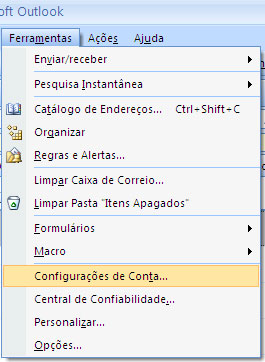
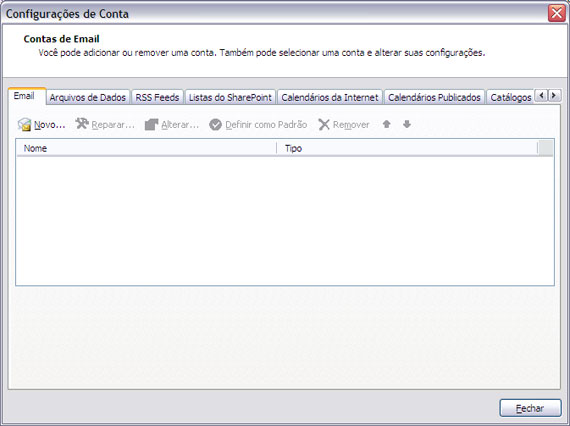
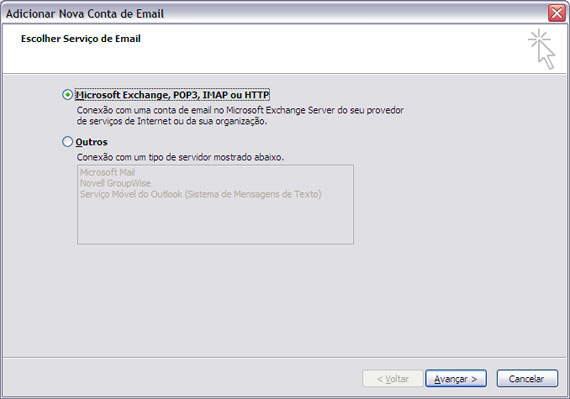
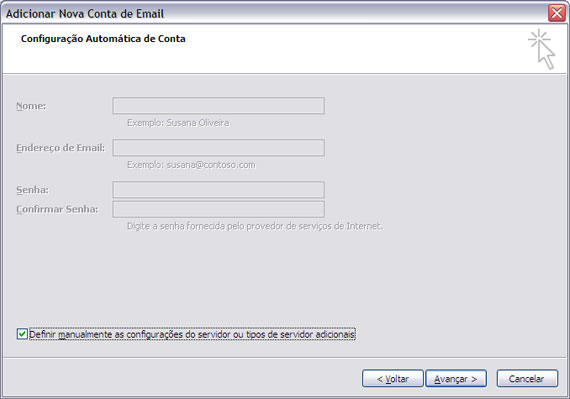
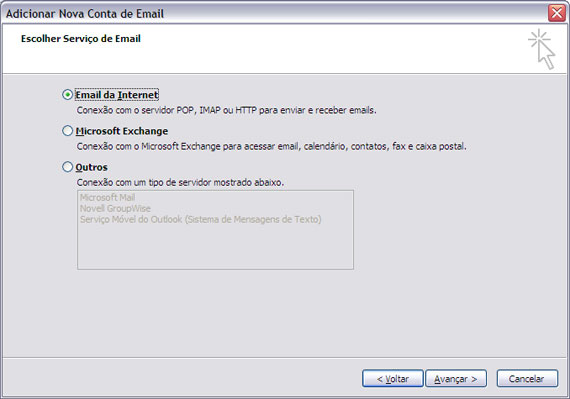
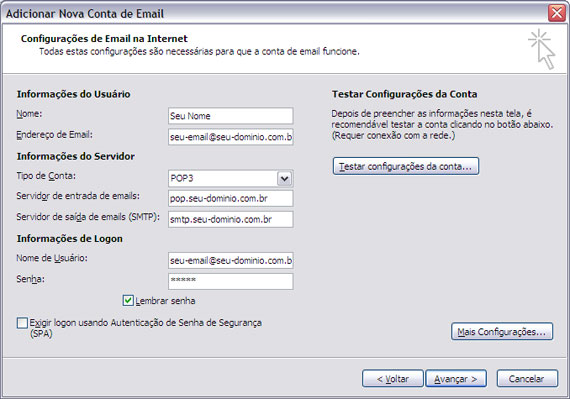
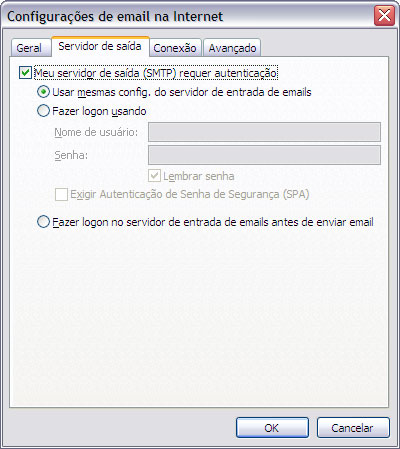

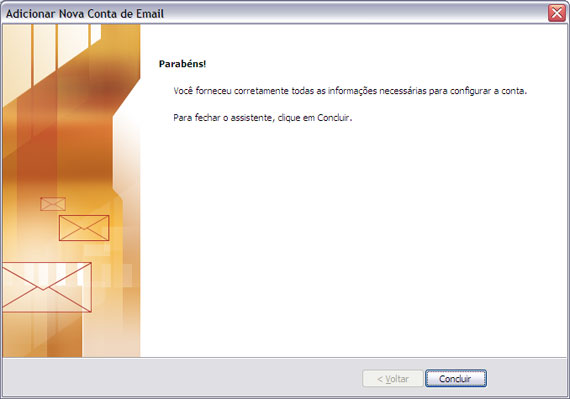
Não estou conseguindo configurar o email no Outloock, apresentando o erro baixo e segui todo o procedimento.
Enviar email de teste: O Outlook não pode se conectar ao seu servidor de saída de emails (SMTP). Se você continuar a receber esta mensagem, contate o administrador do servidor ou o provedor de serviços de Internet.
Olá Gislaine,
Por favor configure a porta de saída SMTP como 587 ao invés de 25.
[]s
Equipe Zooming
Já configurei o yahoo no outlook e quero colocar conta hotmail e está dando erro. uso POP ou imap4?
MInha máquina foi recentemente formatada e ao reconfigurar o outlook 2010, segui os passos acima, mas ao testar a conta aparece uma msg O servidor respondeu:553 sorry, that domain
Olá Jean,
Por favor abra um chamado em nosso Suporte Técnico (https://www.zooming.com.br/suporte-e-contato/) informando a mensagem completa do erro para que os nossos técnicos possam ajudá-lo a resolver o seu problema.
[]s
Equipe Zooming
Estou tentando configurar minha conta e com todos os passos seguido fielmente e não consigo configurar.
Olá Celio,
Por favor abra um chamado de suporte em nosso Suporte Técnico, para que os nossos técnicos possam ajudá-lo a resolver o seu problema:
https://www.zooming.com.br/whmcs/clientarea.php
[]s
Equipe Zooming